332 lines
6.8 KiB
Markdown
332 lines
6.8 KiB
Markdown
Markdown的基本语法3.3 换行
|
||
Markdown换行的方式有很多种:
|
||
|
||
直接在一句话后敲两个空格
|
||
两句话之间加一个空行
|
||
如果你在编辑的时候,想让一行文字在显示的时候换行,就在中间加<br/>
|
||
3.4 引用
|
||
Markdown 中引用通过符号 > 来实现。> 符号后的空格,可有可无。
|
||
在引用的区块内,允许换行存在,换行并不会终止引用的区块。如果要结束引用,需要一行空白行,来结束引用的区块。
|
||
代码:
|
||
|
||
>这是一个引用
|
||
1
|
||
效果
|
||
|
||
这是一个引用
|
||
此外,引用还可以嵌套使用:
|
||
代码:
|
||
|
||
>这是一个引用:
|
||
>>这是一个引用的引用
|
||
>>>这是一个引用的引用的引用
|
||
1
|
||
2
|
||
3
|
||
效果:
|
||
|
||
这是一个引用:
|
||
|
||
这是一个引用的引用
|
||
|
||
这是一个引用的引用的引用
|
||
|
||
3.5 链接
|
||
Markdown中插入链接的使用方式是:
|
||
代码:
|
||
|
||
[链接名称](链接地址)
|
||
<链接地址>
|
||
即是:
|
||
[这是小白的主页](https://blog.csdn.net/qq_40818172?type=lately)
|
||
或者
|
||
<https://blog.csdn.net/qq_40818172?type=lately>
|
||
1
|
||
2
|
||
3
|
||
4
|
||
5
|
||
6
|
||
效果:
|
||
|
||
这是小白的主页
|
||
https://blog.csdn.net/qq_40818172?type=lately
|
||
|
||
3.6 图片
|
||
Markdown中插入图片的使用方式是:
|
||
代码:
|
||
|
||

|
||
比如我此文章的图片:
|
||
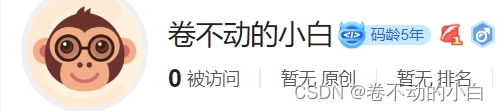
|
||
)
|
||
1
|
||
2
|
||
3
|
||
4
|
||
效果:
|
||
|
||
也可以修改位置和图片大小:
|
||
代码:
|
||
|
||

|
||
比如我此文章的图片:
|
||
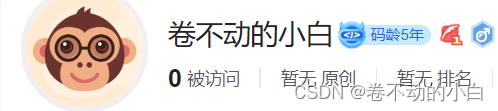
|
||
)
|
||
1
|
||
2
|
||
3
|
||
4
|
||
效果:
|
||
|
||
注意:等号前有空格,是x不是*
|
||
|
||
博主自己经常Ctrl+v粘贴图片更为便捷
|
||
|
||
3.7 列表
|
||
列表分为有序列表和无序列表
|
||
|
||
无序列表,使用*、+、-,再加一个空格作为列表的标记
|
||
有序列表,使用数字并加上.号,再加一个空格作为列表的标记
|
||
代码:
|
||
* 无序列表 1
|
||
+ 无序列表 2
|
||
- 无序列表 3
|
||
|
||
1. 有序列表 1
|
||
2. 有序列表 2
|
||
3. 有序列表 3
|
||
1
|
||
2
|
||
3
|
||
4
|
||
5
|
||
6
|
||
7
|
||
效果:
|
||
|
||
无序列表 1
|
||
无序列表 2
|
||
无序列表 3
|
||
有序列表 1
|
||
有序列表 2
|
||
有序列表 3
|
||
如果想要控制列表的层级,则需要在列表符号前使用Tab
|
||
代码:
|
||
|
||
+ 无序列表 1
|
||
+ 无序列表 2
|
||
+ 无序列表 2.1
|
||
+ 无序列表 2.2
|
||
|
||
1. 有序列表 1
|
||
1.1 有序列表 1.1
|
||
2. 有序列表 2
|
||
2.1 有序列表2.1
|
||
1
|
||
2
|
||
3
|
||
4
|
||
5
|
||
6
|
||
7
|
||
8
|
||
9
|
||
效果:
|
||
|
||
无序列表 1
|
||
无序列表 2
|
||
无序列表 2.1
|
||
无序列表 2.2
|
||
有序列表 1
|
||
有序列表 1.1
|
||
有序列表 2
|
||
有序列表2.1
|
||
3.8 分割线
|
||
Markdown中给出了多种分割线的样式,我们可以使用分割线让文章结构更加的清晰。
|
||
分割线的使用,可以在一行中用三个-or*来建立一个分割线,但是注意:在分割线的上面空一行!!!
|
||
|
||
代码:
|
||
|
||
分割线:
|
||
|
||
---
|
||
***
|
||
- - -
|
||
* * *
|
||
1
|
||
2
|
||
3
|
||
4
|
||
5
|
||
6
|
||
效果:
|
||
|
||
注意:写分割线前,要空一行之后写,否则会导致前一行字体放大。
|
||
|
||
3.9 删除线
|
||
删除线的的使用,可以在要添加删除线的文字前后添加两个~
|
||
代码:
|
||
|
||
~~这是要被删除的文字~~
|
||
1
|
||
效果:
|
||
|
||
这是要被删除的文字
|
||
|
||
3.10 下划线
|
||
下划线的使用和html中类似,在需要添加下划线的文字首尾添加<u>文本</u>
|
||
代码:
|
||
|
||
<u>这行文字已被添加下划线</u>
|
||
1
|
||
效果:
|
||
|
||
这行文字已被添加下划线
|
||
|
||
3.11 代码块
|
||
Markdown中代码块有两种:
|
||
如果在一行内需要引用代码,只需要用反引号`引起来就好了。
|
||
代码:
|
||
|
||
`Hello` World.
|
||
1
|
||
效果:
|
||
|
||
Hello World.
|
||
|
||
如果是在一个块内需要引用代码,则在需要引用的代码块的前一行和后一行使用三个反引号,同时在前一个反引号后写入代码的语言。
|
||
代码:
|
||
|
||
效果:
|
||
|
||
#include<iostream>
|
||
int main(){
|
||
printf("HelloWorld");
|
||
}
|
||
1
|
||
2
|
||
3
|
||
4
|
||
支持以下语言:
|
||
|
||
bash
|
||
c,clojure,cpp,cs,css
|
||
dart,dockerfile, diff
|
||
erlang
|
||
go,gradle,groovy
|
||
haskell
|
||
java,javascript,json,julia
|
||
kotlin
|
||
lisp,lua
|
||
makefile,markdown,matlab
|
||
objectivec
|
||
perl,php,python
|
||
r,ruby,rust
|
||
scala,shell,sql,swift
|
||
tex,typescript
|
||
verilog,vhdl
|
||
xml
|
||
yaml
|
||
|
||
1
|
||
2
|
||
3
|
||
4
|
||
5
|
||
6
|
||
7
|
||
8
|
||
9
|
||
10
|
||
11
|
||
12
|
||
13
|
||
14
|
||
15
|
||
16
|
||
17
|
||
18
|
||
3.12 表格
|
||
表格使用|来分割不同的单元格,使用-来分隔表头和其他行
|
||
|
||
:-:将表头及单元格内容左对齐
|
||
-::将表头及单元格内容右对齐
|
||
:-::将表头及单元格内容居中
|
||
代码:
|
||
|
||
| 项目 | 价格 | 数量 |
|
||
| -------- | -----: | :----: |
|
||
| 计算机 | \$1600 | 5 |
|
||
| 手机 | \$12 | 12 |
|
||
| 管线 | \$1 | 234 |
|
||
1
|
||
2
|
||
3
|
||
4
|
||
5
|
||
效果:
|
||
|
||
项目 价格 数量
|
||
计算机 $1600 5
|
||
手机 $12 12
|
||
管线 $1 234
|
||
3.13 脚注
|
||
脚注是对文本的备注,我们时长在论文中看到脚注,在Markdown中的使用方法
|
||
代码:
|
||
|
||
使用 Markdown[^1]可以效率的书写文档, 直接转换成 HTML[^2], 你可以使用 Typora[^T] 编辑器进行书写。
|
||
[^1]:Markdown是一种纯文本标记语言
|
||
[^2]:HyperText Markup Language 超文本标记语言
|
||
[^T]:NEW WAY TO READ & WRITE MARKDOWN.
|
||
1
|
||
2
|
||
3
|
||
4
|
||
效果:
|
||
使用 Markdown1可以效率的书写文档, 直接转换成 HTML2,
|
||
|
||
注意:脚注自动被搬运到最后面,请到文章末尾查看,并且脚注后方的链接可以直接跳转回到加注的地方。
|
||
|
||
3.14 特殊符号
|
||
对于Markdown中的语法符号,前面家反斜线\即可以显示符号本身。
|
||
代码:
|
||
|
||
\\
|
||
\*
|
||
\_
|
||
\+
|
||
\.
|
||
等等
|
||
1
|
||
2
|
||
3
|
||
4
|
||
5
|
||
6
|
||
效果:
|
||
|
||
\
|
||
*
|
||
_
|
||
+
|
||
.
|
||
|
||
四、Markdown的高级用法
|
||
4.1 个人看法
|
||
Markdown 是非常厉害的,但是我认为它建立的初衷是为了方便大家记笔记写博客,它具有很强大的功能,例如流程图、复杂的公式呈现,虽然看起来很有用,但是我认为这些功能与它创立的初衷是违背的,而且做流程图和复杂的公式是有专门的工具,而且十分便捷。所以个人认为,Markdown的一些高级用法了解一下即可,博主也不是很会使用参考了其他资料稍微来整理一下笔记。此处只简要提一下,如果想要了解更多详细的高级用法:菜鸟教程Markdown高级用法、Cmd Markdown 简明语法手册
|
||
|
||
4.2 制作待办事项
|
||
我们可以使用Markdown来制作一个待办事项,格式为、-[] 表示未完成;-[x]表示已完成
|
||
代码:
|
||
|
||
- [ ] 支持以 PDF 格式导出文稿
|
||
- [ ] 改进 Cmd 渲染算法,使用局部渲染技术提高渲染效率
|
||
- [x] 新增 Todo 列表功能
|
||
- [x] 修复 LaTex 公式渲染问题
|
||
- [x] 新增 LaTex 公式编号功能
|
||
————————————————
|
||
|
||
版权声明:本文为博主原创文章,遵循 CC 4.0 BY-SA 版权协议,转载请附上原文出处链接和本声明。
|
||
|
||
原文链接:https://blog.csdn.net/qq_40818172/article/details/126260661 |